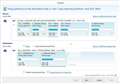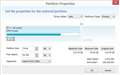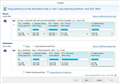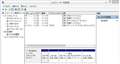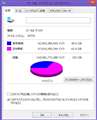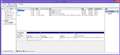���̃y�[�W�̃X���b�h�ꗗ�i�S3269�X���b�h�j![]()
| ���e�E�^�C�g�� | �i�C�X�N�`�R�~�� | �ԐM�� | �ŏI���e���� |
|---|---|---|---|
| 2 | 1 | 2013�N2��18�� 17:17 | |
| 0 | 0 | 2013�N2��16�� 17:23 | |
| 0 | 0 | 2013�N2��13�� 23:50 | |
| 1 | 7 | 2013�N2��13�� 19:23 | |
| 22 | 9 | 2013�N2��17�� 12:40 | |
| 3 | 3 | 2013�N2��14�� 22:53 |
- �u����̍i���݁v�̖��ԐM�A�������͍ŐV1�N�A�����ς݂͑S���Ԃ̃N�`�R�~��\�����Ă��܂�
�m�[�g�p�\�R�� > SONY > VAIO Z�V���[�Y SVZ13119FJB
�m���Ƀ\�j�[�X�g�A�̌l�����̃I�[�i�[���[�h�V�~�����[�V�����̃����N���O��Ă܂��ˁB
�@�l�����̕��͂܂��q�����Ă��邯�ǁA���Ԃ̖��ł��傤���B
�܂��AMedia Dock���͌l�I�ɍD������Ȃ������̂ł����A�����₵���C�����܂��B
�����ԍ��F15783200
![]() 1�_
1�_
�m�[�g�p�\�R�� > ASUS > ASUS VivoBook X202E Core i3���ڃ��f��
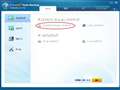 |
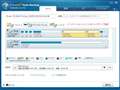 |
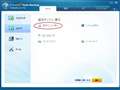 |
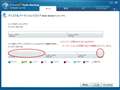 |
|---|---|---|---|
�P�D�o�b�N�A�b�v�̃��j���[��� |
�Q�D�o�b�N�A�b�v����̈�̎w�� |
�R�D���X�g�A�[�̃��j���[��� |
�S�D���X�g�A�[��̃��C�A�E�g�\�� |
�i�Q�l���j
����܂ł͕����p�[�e�B�V�������o�b�N�A�b�v/���X�g�A�[����K�v���Ȃ������̂ŋC�Â��Ȃ������̂ł����A�ŋ߁A�g�p��̒��ӂ����邱�ƂɋC�Â�����܂����B
�P�D�u���C�f�B�X�N/�Ҍ��iDisk/Partition recovery�j�v�́A��ȏ�̃p�[�e�B�V�����̃��J�o���[��I�������HDD�S�̂��C��
�@�@�@���悤�Ƃ��铮��ɂȂ�AHDD�S�̂��t�H�[�}�b�g���悤�Ƃ��铮�삪��������炵���ł��B
�@�@�@�o�b�N�A�b�v�����̂������p�[�e�B�V���� [D:Data 1] ��[ E:Data 2] ���Ƃ��܂��B�����āA��������̂܂܃��X�g�A�[����
�@�@�@�Ƃ���ƁAv5.6�̏ꍇ�́A
�@�@�@�@ Reserve�AEFI System�A Recovery�A C:OS�A D:Data 1�A E:Data 2�ARestore�@���A
�@�@ �@ �������@ �������@ �@�@�@�@�������@�@ ������ D:Data 1�@ E:Data 2 �������@ �ɕς��܂��B�i�Y�t�ʐ^���Q�Ɓj
�@�@�@�@�Â��o�[�W�����ł́AData 1�AData 2�A�������@�ƂȂ���̂�����܂��B
�@�@���ʓI�Ƀo�b�N�A�b�v�C���[�W�Ɋ܂܂�Ă���p�[�e�B�V�����݂̂����݂��Ă��郌�C�A�E�g�ɂȂ�܂����A����͌����_�ł�
�@�@�d�l�������ł��B
�@�@���X�g�A�[�̎��s���O�Ƀ��J�o���[��̂����܂��ȃ��C�A�E�g���\������܂����A����ɋC�𗯂߂��Ɏ��s���Ă��܂��Ƒ��
�@�@�Ȃ��ƂɂȂ�܂��B�C�����Ă��������B
�Q�DWindows 8�ł́uOS�p�[�e�B�V�����v�Ɓu�V�X�e���p�[�e�B�V�����v���Ƀo�b�N�A�b�v����у��X�g�A�[���邱�Ƃ͏펯�炵��
�@�@�̂ł����A��̎d�l�̉e���Łu���C�f�B�X�N/�Ҍ��iDisk/Partition recovery�j�v������p�Ɏg�����Ƃ͂ł��܂���B
�@�@�����̓�̃p�[�e�B�V�����̓����o�b�N�A�b�v�ɂ́u�V�X�e�� �o�b�N�A�b�v�iSystem backup�j�v�A���X�g�A�[�ɂ�
�@�@�u�V�X�e���̕����iSystem recovery�j�v���g�p����悤�ɂ��Ă��������B���̓�̃p�[�e�B�V�����������I�ɑI�����Ă����
�@�@�̂ő�����y�ł��B
![]() 0�_
0�_
�m�[�g�p�\�R�� > SONY > VAIO Duo 11 SVD11219CJB
�薼�̃X���C�h�V���E�A�h�C���ł����A�z�[���y�[�W�ł�VAIO UPDATE�ɂĒ\��ɂȂ��Ă���̂ŁA�����������̂��ƃT�|�[�g�ɖ₢���킹���Ƃ���A�u�v���C���X�g�[�����f���݂̂��ΏۂŁA�I�[�i�[���[�h�ōw������office�v���C���X�g�[����I�����Ă��Ȃ��ꍇ�́A�Ώۂł͖����v�Ƃ̂��Ƃł����B
�F�����m�ł������H
![]() 0�_
0�_
�m�[�g�p�\�R�� > ASUS > ASUS VivoBook X202E Core i3���ڃ��f��
�͂��߂ɁA�����ŏЉ�Ă�����e�͂����܂ł�����PC�iHDD�d�l�j�Ō����pHDD�Ƃ��Č�HDD�Ɠ����SK�Z�N�^�[�̓��e��HDD���g�p���Ă��邱�Ƃ����f�肵�Ă����܂��B
�o�b�N�A�b�v�E���X�g�A�[�̃v���O������T���Ă��܂������A�o�b�N�A�b�v�E���X�g�A�[�p�Ƃ���Acronis True Image 2013 Plus Pack�����̋@��p�Ɏg�p���邱�Ƃɂ��܂����B
���̋@���UEFI/GPT�̑g�ݍ��킹���ւ̑Ή����s���ӂ�����OS�p�[�e�B�V�����̃��X�g�A�[�i�����j�ɑΉ����Ă���B
�����HDD�������I�ɉ�ꂽ�ꍇ�ł��Ή����邱�Ƃ��ł���B����炪���R�ł��B
�P�D���i�̃o�b�N�A�b�v�ƃ��X�g�A�[
�@�@
�@�@�o�b�N�A�b�v
�@�@�E�@C:OS�p�[�e�B�V�����̃o�b�N�A�b�v�͑Ώۃp�[�e�B�V�����̐ݒ��ς����ɏ����ݒ�l�̂܂��s���܂��B
�@�@�@�@System�A Recovery�A C:OS�A Restore�@�̎l�̃p�[�e�B�V�������ΏہB
�@�@�E�@D:Data�p�[�e�B�V�����̃o�b�N�A�b�v�͑Ώۃp�[�e�B�V�����̏����ݒ�l��ύX���āAD:Data�p�[�e�B�V�����݂̂�
�@�@�@�@�ΏۂƂ��Ď��s���܂��B
�@�@���X�g�A�[�i�����j
�@�@�E�@C:OS�p�[�e�B�V����������Ƃ��́A�o�b�N�A�b�v���Ă���l�A�܂��͎O�̃p�[�e�B�V������ΏۂƂ��Ďw�肵�܂��B
�@�@�@�@�Ώۃp�[�e�B�V�����́ASystem�A Recovery�AC:OS�A Restore�A�܂��́ASystem�ARecovery�A C:OS �Ƃ��܂��B
�@�@�@�i���jC:OS�p�[�e�B�V����������Ƃ��A���Ȃ��Ƃ�System��Recovery�p�[�e�B�V�������ĕ������Ȃ��Ɛݒ��ʂ�
�@�@�@ �@�@ PC�ݒ�ύX����́uPC��������Ԃɖ߂��v���삪���s�ł��Ȃ��Ȃ�܂��B
�@�@�E�@D:Data�p�[�e�B�V����������Ƃ��́A���̂܂�D:Data�p�[�e�B�V�����݂̂̃o�b�N�A�b�v�C���[�W���畜�����܂��B
�Q�D��ꂽHDD�̌���
�P�D�o�b�N�A�b�v�C���[�W�̏���
�@�@�@�@�E�@�Ώۃp�[�e�B�V�����̏����ݒ�l��D:Data�p�[�e�B�V������lj��w�肵�ăo�b�N�A�b�v�����{���܂��B
�@�@�@�@�@�@�@< System�A Recovery�A C:OS�A D:Data�A Restore >
�@�@�@�@�@�@�i���j���̃X�e�b�v���Windows������������X�e�b�v��D:Data�p�[�e�B�V�����̃��X�g�A�[�i�����j�̃X�e�b�v���܂܂�
�@�@�@�@�@�@�@�@�@�Ă��܂��̂ŁA���̎��_�̃o�b�N�A�b�v�C���[�W�Ȃ̂��͋C�ɂ���K�v������܂���B
�@�@�@�@�@�@�@�@�@���Ԃ�����Ƃ��Ɍ����pHDD�쐬�ɔ����Ă��ׂẴp�[�e�B�V�������܂ރo�b�N�A�b�v���쐬���Ă����܂��B
�Q�D����ւ��pHDD�̍쐬
�@�@�@�@�E�@�w������HDD�̏�������GPT�p�[�e�B�V�����Ƃ��ĕ�PC�Ŏ��s���܂��B
�@�@�@�@�E�@���ɁA����HDD����ꂽ���̂Ɠ���ւ��܂��B
�@�@�@�@�E�@USB�������[����Acronis True Image 2013 Plua Pack���N�����ă��X�g�A�[�i�����j�����{���܂��B
�@�@�@�@�@�@���̎��A�Ώۃp�[�e�B�V�����Ƃ��āA���ׂẴp�[�e�[�V�����ɉ����� MBR ��lj��w�肵�܂��B
�@�@�@�@�@�@�@< System�A Recovery�A C:OS�A D:Data�A Restore�A MBR >
�@�@�@�@�@�@���̎��_�ŁA�쐬����HDD�̃p�[�e�B�V�����̕��т͂��̂悤�ς��܂��B
�@�@�@�@�@�@�p�[�e�B�V�����A�e�ʁA�t�@�C�� �V�X�e���A�^�C�v
�@�@�@�@�@ *: �@�@�@�@�@�@�@�@�@�@ 128.00MB Other GPT (Reserved Partition)�@ �@�@�@ �擪����R�Ԗڂ������̂��擪�Ɉړ��@
�@�@�@�@ �@*:System �@ �@�@�@�@ 300.00MB FAT32 GPT (EFI System Partition)
�@�@�@�@�@ *:Recovery �@�@�@�@ 900.00MB NTFS GPT (Recovery Partition)
�@�@�@�@�@ C:OS �@ �@ �@�@�@�@�@ 168.30GB NTFS GPT (Data Partition)
�@�@ �@ �@ D:Data �@�@�@�@�@�@�@ 258.15GB NTFS GPT (Data Partition)
�@�@ �@ �@ *:Restore �@�@�@�@�@�@ 20.01GB NTFS GPT (Recovery Partition)
�@�@�@�@�E�@PC�̋N��������A��������������邽�߁uPC��������Ԃɖ߂��v���uWindows���C���X�g�[������Ă���h���C�u�v��
�@�@�@�@�@�@�ΏۂɁu�h���C�u�����S�ɃN���[���A�b�v����v�I�v�V������I�����Ď��s���܂��B
�@�@�@�@�@�@[Win + I] �� [PC�ݒ�̕ύX] �� [�S��] �� [���ׂĂ��폜����Windows���C���X�g�[������] ��
�@�@�@�@�@�@[PC��������Ԃɖ߂�] �� [Windows���C���X�g�[������Ă���h���C�u�̂�] �� [�h���C�u�����S�ɃN���[�j���O����]
�@�@�@�@�@�@���̏����ɂ͖�1���Ԕ�������܂����A���������Windows�͍H��o���̏�Ԃɖ߂�܂��B
�@�@�@�@�@�@�i���j������Ƃ́APC�N������[F9]�������ƋN�����s�\�ɂȂ錻�ۂŁA���̑���̎��{�ɂ��PC�N������[F9]
�@�@�@�@�@�@�@�@�@�{�^�����{���̋@�\�����߂��܂��B
�@�@�@�@�E�@PC�w����ɒlj������\�t�g�E�F�A�[�̍ăC���X�g�[���A�ݒ�̕ύX�Ȃǂ��s����PC�̎g�p���𐮂��܂��B
�@�@�@�@�@�@
�@�@�@�@�@�@�i���j�X�V��Ƃ���y�ɍς܂����߁A�ȑO��HDD�̍ŐV�o�b�N�A�b�v�����X�g�A�[�i�����j���邱�Ƃ͂����߂ł��܂���B
�@�@�@�@�@�@�@�@�@GPT (Reserve partition)�̈ʒu���ς�������Ƃ��������Ǝv���܂����A�N���͂ł�����̂�PC�N������[F9]��
�@�@�@�@�@�@�@�@�@�����ƍĂыN���s�\�ɂȂ�܂��B
�@�@�@�@�E�@�ŐV��D:Data�p�[�e�B�V�����̃o�b�N�A�b�v�C���[�W�����X�g�A�[�i�����j���܂��B
�@�@�@�@�E�@�Ō�̃X�e�b�v�Ƃ��āAD:Data�p�[�e�B�V�������܂ނ��ׂẴp�[�e�B�V������ΏۂƂ��ăo�b�N�A�b�v�����{���܂��B
�@�@�@�@�@�@�Ώۃp�[�e�B�V�����̏����ݒ�l��D:Data�p�[�e�B�V������lj��w�肵�܂��B
�@�@�@�@�@�@�@< System�A Recovery�A C:OS�A D:Data�A Restore >
�]�k�ł����AEaseUS Todo Backup Workstation 5.6 Trial�i�ŐV�Łj���������Ƃ���A�s���S�ȂƂ��낪���X����悤�Ȃ̂Ŏg�p�������킹�邱�Ƃɂ��܂����B
![]() 1�_
1�_
ONKYO�̃m�[�gPC��HDD��SSD�Ɋ������܂����B����SSD��ADATA�А��ŁA�Y�t�\�t�g�� Acronis���̃o�b�N�A�b�v�\�t�g�i�N���[���@�\���܂ށj������܂����B
���̃m�[�gPC��Windows8�ɃA�b�v�f�[�g�����Ƃ���A���̃\�t�g��Windows�W�ɔ�Ή��ł��邱�Ƃ����������̂ŁA�p��ł�True Image 2013�ɃA�b�v�f�[�g���܂����B
����True Image 2013���g�p���Ă̌o���������܂��B
�m�[�gPC�̃o�b�N�A�b�v��SSD�S�̂��O�t����HDD�ɍs���܂��B
���J�o���[����ۂ́A�N���f�B�X�N�ŊO�t��HDD����m�[�gPC�ɕ������s���܂��B
�X���傳��́A���X�Ə�����Ă��܂����ASSD�Ⴕ����HDD�S�̂̃C���[�W���o�b�N�A�b�v�Ⴕ���̓��J�o���[��������̂ł͂Ȃ��ł��傤���B
�I�O��ł���A���e�͂��������B
�����ԍ��F15754377
![]() 0�_
0�_
�L�n65�����
���������悤�ɁA����ŏ\�����Ǝv���܂��B
�Љ���Ă����������͓̂�̗��R����ł��B
�P�D�p�ɂɃo�b�N�A�b�v���s���̂ŕۑ�����e�ʂ��ł�����菭�Ȃ��������B�i�����o�b�N�A�b�v�͎g�������Ȃ��B�j
�Q�EPC�N�����̖{����[F9]�@�\�ɂ������̂́AHDD�̕����I��Q�ȊO��PC�̋N���ł��Ȃ��Ȃ����Ƃ��A�ɂ���Ă�
�@�@�O�t���f�o�C�X����̋N�����ł��Ȃ��\��������܂��B���̂悤�Ȏ��Ԃɔ����邽�߂ł��B
�@�@���̂悤�ȏꍇ�ł�HDD�̎��O���iPC���j���\�Ȍ�������邱�Ƃ��ړI�ł��B
����S�̂��o�b�N�A�b�v����L�n65����̕��@�͏Љ���u�Q�D��ꂽHDD�̌����v�̑Ή��Ƃقړ������Ƃ����I�Ɏ��{
���Ă���Ƃ������܂��B
�C�ɂ͂Ȃ��Ă����̂ł����ASSD�ւ̈ڍs��ɁuPC��������Ԃɖ߂��iWindows�̍ăC���X�g�[���j�v������Ă��Ȃ��悤
�ł�����APC�N������[F9]�L�[���@�\����̂����m���߂Ă��������܂��ł��傤���H�i����SSD�Ɋ������Ă��܂���̂Łj
�N���ł��Ȃ��Ȃ�\��������܂��̂ŁA���̓_�͂��������������B��낵����A���肢�������܂��B
�܂��A�X�V�̎�Ԃ��o�傷��Ή��������Ă��Ή��ł���̂�SSD�Ɋ�������Ƃ��͌�HDD�̕ۑ��͏d�v���Ǝv���܂��B
�����ԍ��F15754598
![]() 0�_
0�_
�L�n65�����
�������Ă�����i�T�|�[�g�Z���^�[�ɖ₢���킹���j�̂��Ƃ����ɂ���A�������ȓ��e�̕Ԏ������Ă��܂��܂����B
�Љ���Ă�����������̗��R�����̂悤�ɒ��������Ă��������܂��B�\����܂���ł����B
�Љ���Ă����������͓̂�̗��R����ł��B
�P�D�p�ɂɃo�b�N�A�b�v���s���̂ŕۑ�����e�ʂ��ł�����菭�Ȃ��������B�i�����o�b�N�A�b�v�͎g�������Ȃ��B�j
�Q�EPC�N�����̖{����[F9]�@�\�ɂ������̂́APC�N�����ɉ����̂͂��݂�[F9]�������ƃo�b�N�A�b�v����̃��X�g�A�[�i�j
�@�@���K�v�ɂȂ�PC�̎g�p�����f����邩��ł��B
�����ԍ��F15756101
![]() 0�_
0�_
�N��ł�
�悱��肷���܂���
http://www.macrium.com/reflectfree.aspx
Macrium Reflect FREE Edition�@5.1 5603
���̃\�t�g�Ŋ����ɓ��삵����������܂���
F9�̃��J�o����OK�ł����B
�ǂ������m�F���������B
��{�I�Ȏ菇��
1.��HDD��ʂ�PC�ɂ��ăC���[�W��
2.�C���[�W���������̂��犷���pHDD��
���X�g�A�i�������p�[�e�V�����T�C�Y���ύX�j
3.�����pHDD�����t��
4.OS�͂��̂܂܋N�����܂�
�ȏ�ł��B
�����pHDD�͓��ɉ������Ă��Ȃ��܂������HDD�ł��B
���̎菇������F9��OS�ォ��̃N���[���C���X�g�[����
��������͊m�F�ł��܂����B�iOS��windows8�j
���Ȃ݂ɂ��̃\�t�g�̓����ł���OS�ォ�������OS��
�{�����[���V���h�[�R�s�[����C���[�W���ł���@�\��
���Ԃ�4���Ԉȏソ���Ă��I�����Ȃ������̂œr����
�X�g�b�v�����܂����B
��PC�ŃC���[�W��������30���ʂŊ������܂����B
�����ԍ��F15758187
![]() 0�_
0�_
�W���b�W���������
��肪�Ƃ��������܂��B�����A���L�̂��̋@��œ�����m�F���Ă݂܂��B
�����ԍ��F15758375
![]() 0�_
0�_
�W���b�W���������
�L�v�ȏ�肪�Ƃ��������܂����BMacrium Reflect Free Edition�ŃN���[���̍쐬���ł��邱�Ƃ��m�F�������܂����B���@�Ƃ��ẮA��������Ă���o�b�N�A�b�v�����X�g�A�[����菇�Ƃ͕ʂɁA�N���[�����쐬����I�v�V�����𗘗p����菇������܂����̂ŗ����������Ă݂܂����B�ǂ�����N���[������邱�Ƃ��ł��܂����B
�������A�e�ʂ̏��Ȃ�HDD�ɃN���[���������@�͌������܂���ł����B
�쐬��̃N���[����[F9]���@�\���邩�ɂ��Ă͂悭�킩��Ȃ����ʂɂȂ�܂����B��肪�Ȃ������̂́A�܂������HDD�Ɠ���ւ��Ă����Ă��烌�X�L���[���f�B�A�Ńo�b�N�A�b�v�C���[�W�����X�g�A�[�����ꍇ�݂̂ł����BWindows 8��Ńo�b�N�A�b�v/���X�g�A�[�������̂ƃN���[���쐬�I�v�V�������g�������̂�PC�N������[F9]�ŋN���s�ɂȂ�܂����B
�Ȃ��A���X�L���[���f�B�A��USB�������[�ɍ�邱�Ƃ��ł��Ȃ��悤�ł����A�쐬����Ȃ�WinPE�x�[�X�̂��̂������߂������܂��BWinPE�x�[�X���ƊO�t��HDD�ɂ���C���[�W����舵�����Ƃ��ł��܂��B
�ȏ�A�������Ă��������܂��B
�����ԍ��F15759780
![]() 0�_
0�_
�����s���ł��������܂���
HDD����e�ʂ̏�����SSD�Ȃǂւ�
�N���[�����\�ł��B
�ʐ^�P���p�[�e�B�V�������ォ�牺��
�h���b�O�A���h�h���b�v���̉�ʂł��B
�ʐ^�Q��Cloned Partition Properties��
�I�v�V�����Ńp�[�e�B�V�����T�C�Y��
�ύX���Ă����ʂł��B
�ʐ^�R���p�[�e�B�V�����T�C�Y�ݒ���
��ʂł��B
OS�p�[�e�B�V�����̃T�C�Y��
217.46GB����90.78GB�ɕύX�����摜�ł��B
F9�̃��J�o���[�Ɋւ��Ă͏������삵��
�m�F���Ă��܂���ł����B
�����炭�p�[�e�B�V�����ɓ����Ă���
�J�X�^�}�C�Y���ꂽinstall.wim�C���[�W��
�ύX���Ȃ��Ə�����Ԃɖ߂������
�G���[���o�Ă��܂��̂�������܂���
�i�����g��windows7�܂ł̒m�������Ȃ��̂�
8��wim�C���[�W���ǂ̂悤�Ɉˑ�����̂�
�����ł��Ă��܂���j
USB�u�[�g�������Ɋւ��Ă͎��̊��ł�
�쐬�ł��܂����B
windows8���ł��̃\�t�g���s����
windowsPE4.0�x�[�X�̃��J�o���pUSB
���������쐬�ł��܂��B
windows7���ōs����PE4.0�̃I�v�V������
�\������܂���ł����B
PE4.0���ō쐬����USB����������̃u�[�g��
PC������HDD���C���[�W���ł��܂��B
F9���C�ɂȂ�܂����A
USB��������CD����̃u�[�g�ŕ����ł���̂�
���������C���[�W�ŊO��HDD��
�ۑ��ł悢�̂��ȁE�E�Ǝv���Ă��܂��B
�����ԍ��F15760079
![]() 0�_
0�_
�m�[�g�p�\�R�� > SONY > VAIO Duo 11 SVD11229CJB
�Q���X���̌ߑO���ɓ͂��Ă���M��܂킵�Ă��܂���
��͂�Windows8�̓^�b�`�p�l���ł����g������̗ǂ��������܂��ˁB
�ȉ��A���ۂ�DUO���g���Ă݂ċC�Â������������Ă��������Ǝv���܂��B
�����ł��w������������Ă�����̎Q�l�ɂȂ�K���ł��B
�܂��A�����w���������f���ɂ��āB
�\�j�[�X�g�A�̃J�X�^�����f���ł��B
VAIO DUO 11�iSVD1122AJ�j
http://www.sony.jp/vaio/products/VD22/index.html
�J���[�F�V���o�[(�\�j�[�X�g�A����F�j
CPU�FCore i5-3337U�i1.80GHz�j
�������F4GB
�X�g���[�W�FSSD 128GB
WiMAX�Ȃ��iBT4.0+HS�j
�L�[�{�[�h�͓��{��z�ȕ����Ȃ��Ńo�b�N���C�g����
GPS�EHD�E�F�u�J�����Q�E�g���o�b�e���[�E�L�������O�P�[�X�E�\��AC�A�_�v�^�[
�����Ȃ莸�s�����ȁ`�Ƃ����|�C���g���P�_����܂��B
�\�j�[�X�g�A����̃V���o�[��I�̂ł����A����̓u���b�N�̕����ǂ������Ǝv���܂��B
�L�[�{�[�h���o���ƓV��̏Ɩ�����̔��˂����[�Ȃ��ł�(>o<)
�V���o�[×�u���b�N�̃J���[�̓J�b�R������ł����A���p��L�c�C�ł��ˁB
���ꂩ�甃�����ɂ͑f���Ƀu���b�N�����E�߂��܂��B
�t�ɁA�]�����ǂ������H�Ɗ������̂��L�[�{�[�h�̐^�ɂ�����w���̃|�C���e�B���O�f�o�C�X�B
�������̏�Ԃł͊m���Ɏg���ɂ����̂ł����A���̏ꍇ�̓|�C���^�[�̈ړ��ʂ𑽂߂ɂ������x�������グ���畁�ʂɎg���郌�x���ɂȂ�܂����B
�L�[���̓X�^�C���ł̓|�C���^�[�ƃ^�b�`�p�l���p�A�X�N���[���̓^�b�`�p�l���Ŏg���ƕ֗��B
�͈͑I���͎w���|�C���^�[�̕����A�|�C���^�[���f�W�^�C�U�[�y�������₷���ł��B
�S�̂̈�ۂ́A�{�̂̏o���̓V�b�J�����Ă��Đ��x�������A�f�ފ������܂��Ă��Ȃ�g�ǂ����m���h�������ł��B
�T�C�Y�͐����ʂ艡�����L���A�����ďo��Ƃ��̓J�o����I�т܂��ˁB
���̎莝������A4�T�C�Y�̃o�b�O�ł�����Ȃ����̂����\�����ł��B
�C���i�[�o�b�O�̃T�C�Y���������̂Ńo�b�O�̉�����35�p���炢�͂����������ǂ��悤�ł��B
�g���o�b�e���[�͗L�閳���ł��Ȃ莝�������̏d�ʊ��ɍ�������܂��B
��������Ԃł͍���̌ߌア���ς��g���Ă��s���������قǂ̃o�b�e���[�e�ʂŃ^�u���b�g�炵���R�[�h���X�ŋC�y�Ɏg����̂ł����A�Ђ���e�[�u���ɏ悹�Ďg��Ȃ��Ƙr���v���v�����Ă��܂��i��j
�����Ɏ莝���Ŏg���Ă݂���20�����߂���������Ō��\�L�c���Ȃ��Ă��܂����B
�{�̃X�y�b�N�͈�ʔ̔����f���Ɠ����ł����A�T���b�Ǝg�����͈͂ł͔����͗ǂ��ASSD�̉��b�������Ă��Ȃ�����ł���
Windows8�̃R���Z�v�g��̊�����ɂ�VAIO DUO 11�͂��E�߂��Ǝv���܂��B
����Windows8���\������Microsoft Surface Pro���\��ł������A���{�����͖����Ƃ������Ŏd���Ȃ������T���܂����B
�Ƃ��낪�A������Windows�^�u���b�g��32�r�b�g�Ń�������2GB�����Ȃ����̑��̃X�y�b�N���C�}�C�`�B
��ʂ̉𑜓x��X�y�b�N�Ō��ɋ�������DELL XPS 12�͊g���o�b�e���[��SD�J�[�h�X���b�g�������B
�����Ɍ����Ώ����@�őI��VAIO DUO�ł������A�g���Ă݂��璆�X�C�C�����ł���
�����A�J���[�̓u���b�N�ɂ��ׂ��ł����i��j
�܂��C�Â�����������Ώ������݂܂��B
![]() 6�_
6�_
�l���قڎ����悤�ȍ\���ŁA���̋@��𒍕����܂����B
�l�̏ꍇ�A�S�z�Ȃ̂�SSD�̋e�ʂł��B
����Ȃɑ����̃A�v��������\��͂���܂��c�B
�w�����ł́A�ǂ̂悤�Ȏg�p�ł��傤���H
�܂��A���J�o���̈�Ȃǂ̎g�p�ȂǁA�����Ă���������K���ł��B
��낵�����肢���܂��B
�����ԍ��F15744386�@�X�}�[�g�t�H���T�C�g����̏�������
![]() 1�_
1�_
���Ł�EZweb����
SSD�̒��͂���Ȋ����ł���
�A�b�v�f�[�g�W�ƃZ�L�����e�B�[���E�B���X�o�X�^�[����eset smartsecurity�ɓ���ւ������炢�ł܂����đ傫�ȃA�v���Ȃǂ̓C���X�g�[�����ĂȂ��̂ŏ�����Ԃɋ߂��Ǝv���܂��B
office�͂܂������Ă܂���B
�l�I�ɂ͍��܂�SSD��120GB�Ɋ�������ACER ICONIATAB W500�iWindows7��Windows8�j���g���Ă��āA�f�[�^��NAS��SDXC�J�[�h�ɓ���Ēu���g�����Ȃ̂ł��̗e�ʂł��\���]�邭�炢�ł����A�\�Z�ɗ]�T������Ȃ�256GB�ȏ�ɂ����������S���Ǝv���܂��B
�����ԍ��F15744603
![]() 3�_
3�_
�O�̋@��̃X���ɂ������܂������A
�����Ɍ��\�ڂ����ڂ��Ă��܂��B
�Q�l�܂ł�
http://sonyshop-ones.blog.so-net.ne.jp/2012-10-27
�����ԍ��F15744620
![]() 2�_
2�_
�f�t�H���g��40GB����ł����E�E
���������g���Ă܂��ˁB
������Windows7�u64bit�v�ł����A�A�v�����C���X�g�[������15GB�ȉ��ł��ˁB
�Ȃɂ��C���X�g�[�����Ă��Ȃ���Ԃ���11GB�ł����B
���[�J�[���Ǝ����Ő��i�ł��C���X�g�[���̂ł͂����ՈႢ�܂��ˁB
�����ԍ��F15744673
![]() 1�_
1�_
�qimagine����
������Ń��J�o���[�f�B�X�N������ă��[�U�[�̈�𑝂₻���Ǝv���Ă���ŎQ�l�ɂ��܂���
�}�W�����Ă܂��B����
Win8�̗e�ʎ��̂��傫���̂�������܂��AVAIO���܂����낢������Ă܂�����ˁ`
�܊p������nasne�����ĘA�g�����Ă݂悤���ȁH
VAIO S 13p���g���ĂĂ�����ȋC�ɂ͂Ȃ�Ȃ�������ł����ADUO������nasne�ɋ������킢�Ă��܂�����
�����ԍ��F15744942
![]() 1�_
1�_
���̋@��̓^�u���b�gPC�ł͂Ȃ��A�^�u���b�g�݂����Ȏg�������ł��郂�o�C��PC�ł��̂ŁA�ǂ��g�������Ǝv���܂��B
�^�u���b�g�Ƃ��Ďg���̂Ȃ�A�����{�̂ɗ��ߍ��܂Ȃ�����128G�L��Ώ[���ł��傤�B
���o�C���Ƃ��Ďg���̂Ȃ�A128GB�ł͂�����ƕs���ƍl����l�������Ǝv���܂����A�e�ʂō���܂ł͖����Ǝv���܂��B
�Ƃł��o���o���g���āA�I�[�T�����O�⓮��𗭂ߍ��݂����Ȃ�256GB�~�����Ƃ���ł����A�t�ɊO�t�����K�v�ł��̂�128GB�ł��ǂ������ł��B
�ƃp�\�R�����Â����猓�˂����ƍl���Ă�Ȃ�ԈႢ�ŁA�����܂ł����o�C���Ƃ��Ċy�����ǂ��ł��ˁB
512GB���J�X�^�}�C�Y�ő������̂͂����܂ł��I�����𑝂₵�ĕω����o���ׂł����āA���ۂɑI������l�͋��Ȃ��ł��傤�B
��͏������˂�ƌ����Ă��A���ʂȏo��͔����������́B�������̋@���_���Ă܂���512�͎���ɓ���Ă܂���B
�ǂ����Ă�512GB���~�����l�H�́A�����҂Ăɏ����ň����Ȃ�ł��傤�B
��������SSD�̓��X�|���X��ǂ�����ׂ̂��̂ł����A�e�ʃA�b�v��HDD�ł���ׂ��ł���ˁB
�T�C�Y�̊W�Ńn�C�u���b�h�ɏo���Ȃ�����SONY�̓s���ɂ����́B
�Ƃ͂����A�J�X�^�}�C�Y����Ȃ�e�ʁ�CPU��up�͍Œ���B
�X���傳��̂悤�ɁA�����ł��������悤�͗L�肾�Ǝv���܂����A��������̉��i���͓X�����f�����l�����肵�Ă邩�ƁB
��Ԃ̌���͐F�łȂ��J�X�^�}�C�Y�Ŕ��������Ƃł��傤�H
�����J�X�^�}�C�Y�h�ł����A������Ƃł��ǂ��X�y�b�N���~�������߂ŁA���ꂪ���邩�猾�����藧���܂��B
����Ĉ������Ă��X�O�ɒl�����肪�ǂ����Ă��Ď��s��������܂��B�l�i�͌��Ȃ��������B
�V�X�e���e�ʂɂ��Ăł����A�\�t�g�����肾������ł���͑I�����B�V�X�e���łȂ��v��Ȃ��\�t�g����߂Ă���́B
��Ηv��Ȃ��Ǝv���\�t�g���폜���邾���ł��傫������Ă��܂��B
���J�o���f�B�X�N�́A�����čŏ��ɍ��ׂ����̂ł����߂��܂����B�B�B
���ՂɃ��J�o���̈�����̂́A����͂P�̑I�����ő��l�̍l���̔ے�܂ł͂��܂��A������܂��̂ł����߂��܂���B
�����ԍ��F15751444
![]() 2�_
2�_
�������J�o���̈���폜���܂����B
�폜��̏�Ԃ͉摜�̒ʂ�B
������Ɨ]�T�������܂����˂�
�l�I�Ƀf�[�^��NAS��SD�J�[�h�ɓ����̂ŃI�c��������e�ʂł��B
���J�o���f�B�X�N����N�����Ȃ��ƃ��J�o���̈悪�폜�ł��Ȃ��Ƃ����͈̂��S�ŗǂ��ł��ˁB
�悭����Ȃ��܂܍폜�����Ⴄ�l�����܂ɋ��܂�����i��j
�䂫����B����
VAIO DUO�̓n�C�u���b�gPC�ł��ˁB
�^�u���b�g�ƃm�[�g�̗ǂ��Ƃ���ƈ����Ƃ��낪�����Ă܂��B
�܂����̕ӂ͔����l�����ꂼ��l���鎖�Ȃ̂łǂ��ł������ł��ˁB
�J�X�^�}�C�Y�̓��e���܂߂āA���ꂼ��̕����䎩�g�̃j�[�Y�ɍ��킹�đI������Ηǂ����ƂŐ����͂���܂����ˁB
���J�o���̈�̍폜�͓��R���ȐӔC�ł��B
����UMPC�̍����烊�J�o���f�B�X�N���������폜�����Ⴂ�܂����A����ō��������Ƃ͂Ȃ��̂ō�����T�N�b�ƍ폜�����Ⴂ�܂����B
������������ǂ����悤�E�E�E�ƕs���Ɏv�����͎c���Ă����Ηǂ��ł��傤�B
�l�I�ɃJ�X�^�}�C�Y�Ŕ�������Ԃ̗��R��office���v��Ȃ���������ł��B
��Ԗڂ̗��R�̓J�i�����̃L�[�{�[�h���D��������B
���̏ꍇ�AWindows8�������O�ɔ�����VAIO S 13p�����C����DUO�͊��S�ȃT�u�i�Ƃ������I���`���j�ł��B
��ɂ������܂������X�y�b�N�ʂŕs���͑S������܂���B
���̎�̃I���`���̓X�y�b�N�ɕs�����o�鍠�ɂ͐V�����̂ɔ����ւ��܂�����
�����ԍ��F15752373
![]() 2�_
2�_
�X����l�Ɍ����������ł��B
���̐��i�́A�܂�����Win 8��V�т�����t���X�y�b�N�}�V���ł��ˁB
����Surface Pro�̑�ւƂ��āA���̐��i�̍w�����������܂����B
�m�[�g�p�\�R���X�^�C���ɂ����Ƃ��̃f�B�X�v���C�̈��芴��L�[�{�[�h�̍��̗ǂ��A�|�C���^�[�A�y�ʂ��A�g�����c�B
�܂���Surface Pro�̎�_�����Ƃ��Ƃ����������Ő�[�̃f�o�C�X���Ǝv���܂��B
�����A�l�i��������Ƃ��肨���������̂ŁA����Yoga 13���w�����܂����B
����͂���Ŏg�����肪�����̂ŁA���\�C�ɓ����Ă��܂��B
����ɂ��Ă��AWin 8�̃^�b�`�p�l������͂��Ȃ�y�����̂ɁA�Ȃ��Ȃ��L�܂�Ȃ��悤�ł��ˁB
�^�b�`�p�l������Ή���Win 8���ڃ}�V�����A�Ȃ�Ƃ����ĕ��y����������l�ł��B
�����ԍ��F15770483
![]() 1�_
1�_
�D�ԃ|�b�|�[����
�����Ȃ�ł���I
Windows8��̊�����ɂ͒��x�ǂ����f���ł���ˁ�
�����䂤�j�[�Y�̐l���҂��Ă���Surface Pro�͓��{�ɂ͔���Ȃ����Č���ꂿ��������̂̑�ւł͂���܂����i��j
���i��Surface�����Ƃ��Ă����z�ɂ̓`���b�g�����̂͊m���ł��ˁB
����10���~�p�ӂ��Ă��̂Ɍ���14���������Ⴂ�܂����B
�ł��A�{�̂̍����ǂ��A����ɂɑ��郌�X�|���X���ǂ��̂Ŏg���ĂĂ̖����x�͍����ł��B
���Ƃ͊e�Ђ̃u���E�U��[���[���^�b�`�ɑΉ�����GUI�ɐ�ւ�����悤�ɂȂ��Ă��������Ɣ����悤�ɂȂ�悤�ȋC�����܂��B
Windows8�W�����ڂ̃��[���[�̓^�b�`����͂��₷���̂ł����A�ݒ�̗Z�ʂ������Ȃ��̂���_�Ŏg�p�ɑς��܂���B
���߂Ė��f���[���̑Ή���v���r���[�̔�\�����ł���Ύg����̂ł����A�ǂ����ɐݒ肪����̂��ȁH
Win8�̓^�b�`����Ή��A�v���̏[�������y�̃J�M���Ǝv���܂��B
�����A���܂̏�Ԃ��Ƃ܂��܂����r���[�ł���ˁB
����ł�Windows8�̕]���́g���������撣��܂��傤�h���ĂƂ��납�ȁ`�H
�uMicrosoft�撣��I�v���Č��������̂ł����ASurface���Ă���Ȃ����݂�����̂ŕ��G�ł��i��j
�����ԍ��F15777245
![]() 3�_
3�_
�m�[�g�p�\�R�� > ASUS > TAICHI21 TAICHI21-CW009H
�p�\�R��������Z���^�[�ɍ���������āA��قǓ͂����̂ł����Y��ȍ��������J����
TAICHI�����o�����Ƃ���A�^�u���b�g�ʉE���̉��̊p����Ă��܂����B
��������Ȃ��A�O���A�����iTAICHI�̍����j�ɂԂ������{�̂ɂ��O�����������̂�...
���ݍw�����֖₢���킹�m�F�҂��ł����A�U���ł������悤�Ȏd�l�Ȃ獢��܂���ˁB
���ĂȂ��ł��B
![]() 1�_
1�_
�ԕi�A�ԋ��̑Ή�������^�тɂȂ�܂����B
�Ή������������Ď��̒i��肪�ł��Ă悩�����ł��B
�����ԍ��F15734101
![]() 1�_
1�_
���������A�����X��T���ēX���̔��ɂĔ����Ă�����ł����ǁA�A���ė��Ă����������������Ă݂���A�K���X������Ă��Ă�������ł��B�Ƃ肠�����Ή���҂��܂��B
�����ԍ��F15765188
![]() 0�_
0�_
garumo����
���Ɠ������ł��ˁB���̊O���Ȃ����
ASUS�̑g�ݗ��čH��ł�QC�i���i�j���Â����A�\���I��
��肪�L�邩������܂���ˁB
���́A�ʂ̓X�ōw�������݁AWin8Pro�p�b�N��������
taichi�ŁA���ЊJ���A�v���̃`�F�b�N��v���[���p��
���p���Ă��薞�����Ă��܂��B
�����s�ǁA�j���i�����Ƃق�ƃr�b�N������̂�
���ƃV���b�N���_�u���ŗ��܂���ˁB
�����Ή��Ō�����ԋ����Ă��炦��Ηǂ��̂ł���....
�����ԍ��F15765705
![]() 1�_
1�_
�N�`�R�~�f������
�V���s�b�N�A�b�v���X�g
-
�y�~�������̃��X�g�z10��7��
-
�y�~�������̃��X�g�z�����Y
-
�y����E�A�h�o�C�X�z����PC���ւ�����
-
�y�~�������̃��X�g�z����p�\�R��2025
-
�y���̑��zAMD �x�A�{�[��
���i.com�}�K�W��
���ڃg�s�b�N�X
- TVS REGZA�̂������߃e���r5�I �L�@EL��mini LED�����掿�I�y2025�N9���z

�t���e���r�E�L�@EL�e���r
- �H��ߖ�̐�D�I �X�[�p�[�ł��g�N�ȍŋ��N���W�b�g�J�[�h7�I �y2025�N9���z

�N���W�b�g�J�[�h
- ����ł��������I 4���~�ȉ��̍��R�X�p�X�}�z�uOPPO Reno13 A�v

�X�}�[�g�t�H��
�i�p�\�R���j